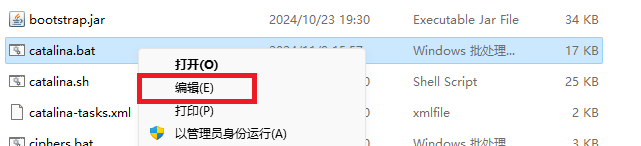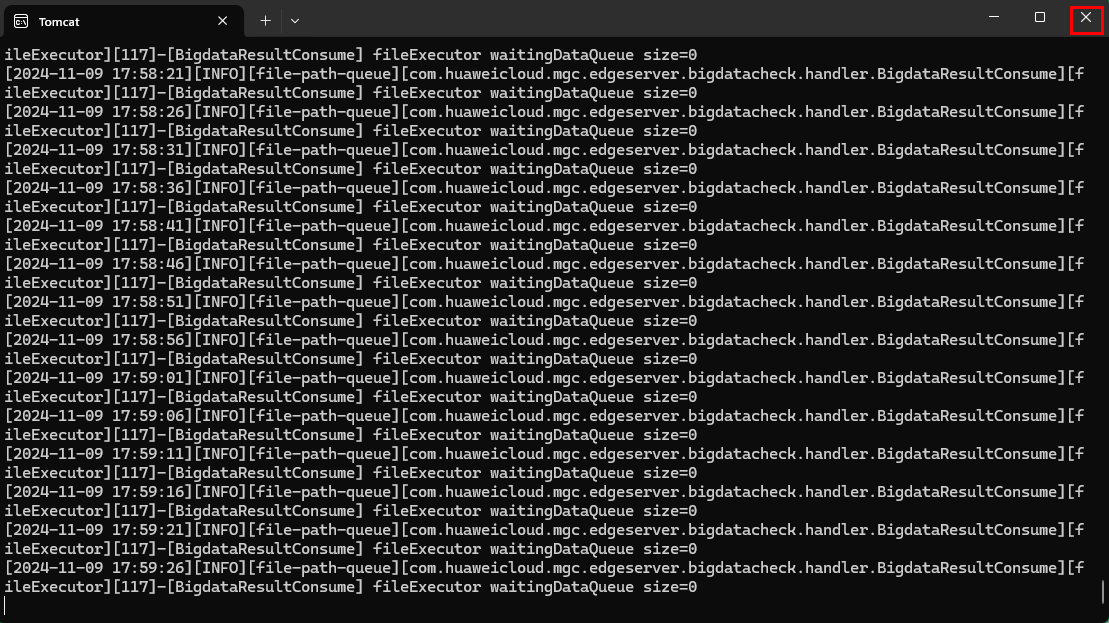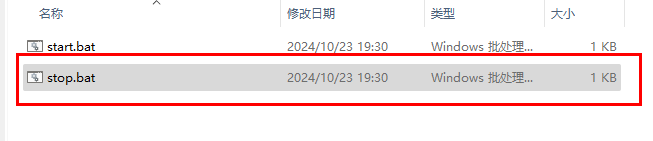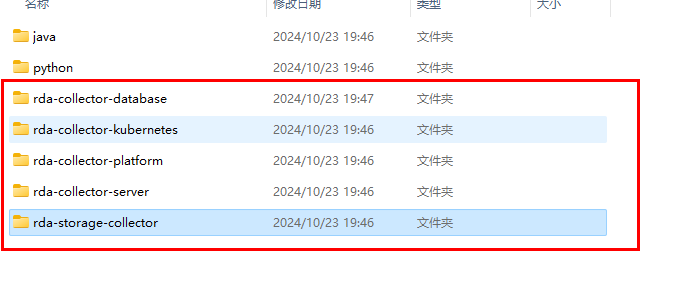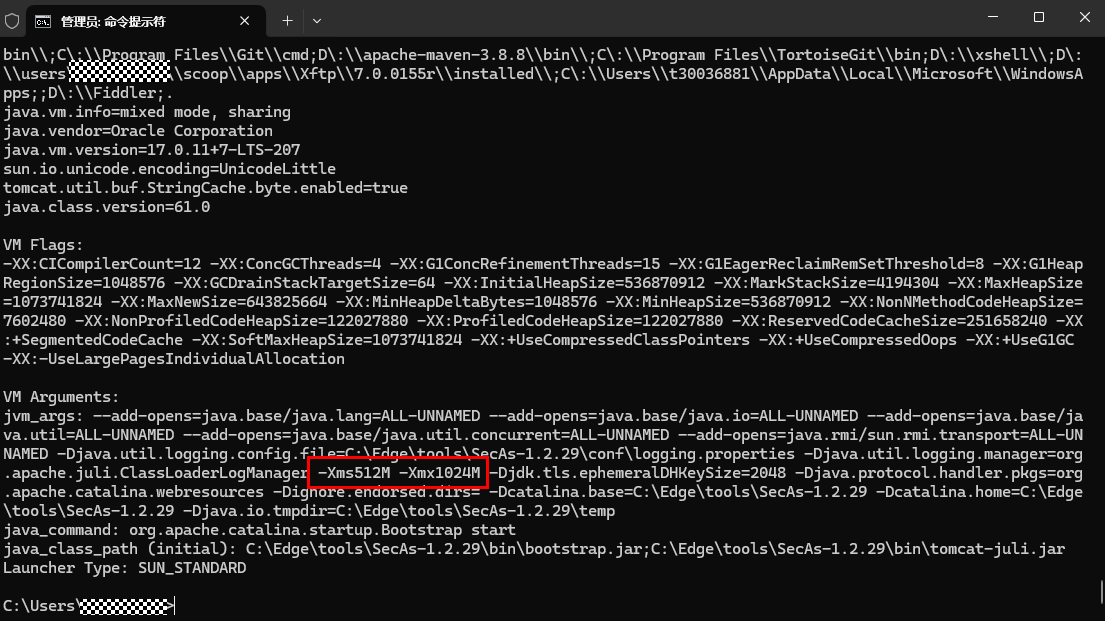迁移中心 MGC-配置Edge Tomcat服务器JVM参数:Windows系统
Windows系统
以下步骤以Windows 11 为例。
- 启动脚本位置。
在Edge安装目录下(默认为C:\Edge):.\tools\SecAs-1.2.29\bin\startup.bat,启动脚本。
- 配置JVM参数。
- 进入Edge安装目录下(默认为C:\Edge),编辑.\tools\SecAs-1.2.29\bin\catalina.bat,配置参数。
- 在文件中 “@echo off”的下一行,添加如下信息:
set "JAVA_OPTS=-Xms512M -Xmx1024M"
其中“-Xms512M -Xmx1024M”即为可进行配置的JVM参数。-Xms512M 表示JVM初始分配的堆内存为512M。-Xmx1024M 表示JVM最大允许分配的堆内存为1024M。可按需添加其他JVM参数。

- 单击保存,退出catalina.bat。完成Edge Tomcat服务器JVM参配置。

该配置只对启动脚本启动的Edge生效,开机或者服务自动启动的Edge不生效。
- 重启Edge Tomcat服务器。
若主机上Edge还在运行,则需先停止Edge Tomcat服务器以及采集器插件,再重新启动Edge。
- 停止Edge Tomcat服务器:
- 若是由开机或者服务自动启动的Edge,则按以下步骤操作:
- 打开任务管理器(可以按下ctrl + alt + delete,并在弹出的页面中选择 任务管理器 打开)。在任务管理器的页签中选择详细信息。
图1 详细信息
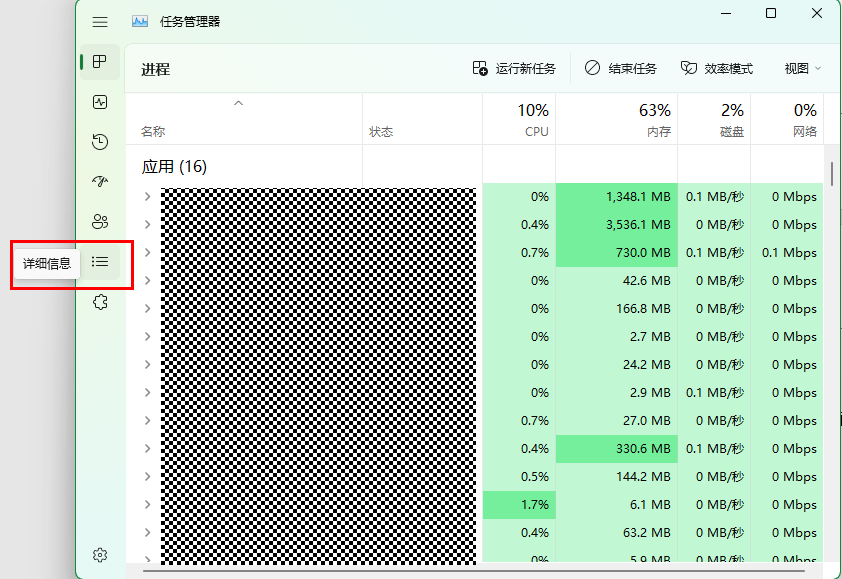
- 找到名为“ tomcat9.exe”的程序,选中后单击结束任务。
图2 结束任务
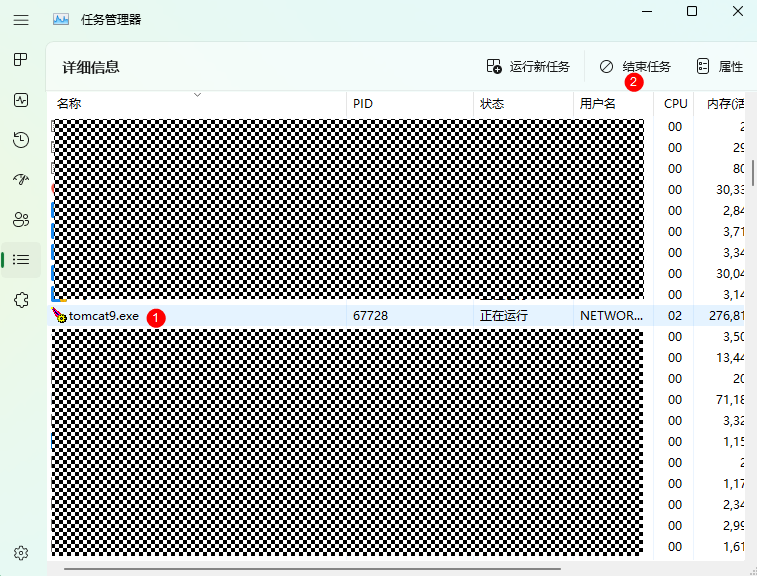
- 打开任务管理器(可以按下ctrl + alt + delete,并在弹出的页面中选择 任务管理器 打开)。在任务管理器的页签中选择详细信息。
- 若是由运行脚本文件启动的Edge,则关闭运行脚本时弹出的“命令提示符” 窗口即可。
- 停止采集器插件:
- 通过任务管理器停止采集器插件:
- 打开任务管理器(可以按下ctrl + alt + delete,并在弹出的页面中选择 任务管理器 打开)。在任务管理器的页签中选择详细信息。
图4 详细信息
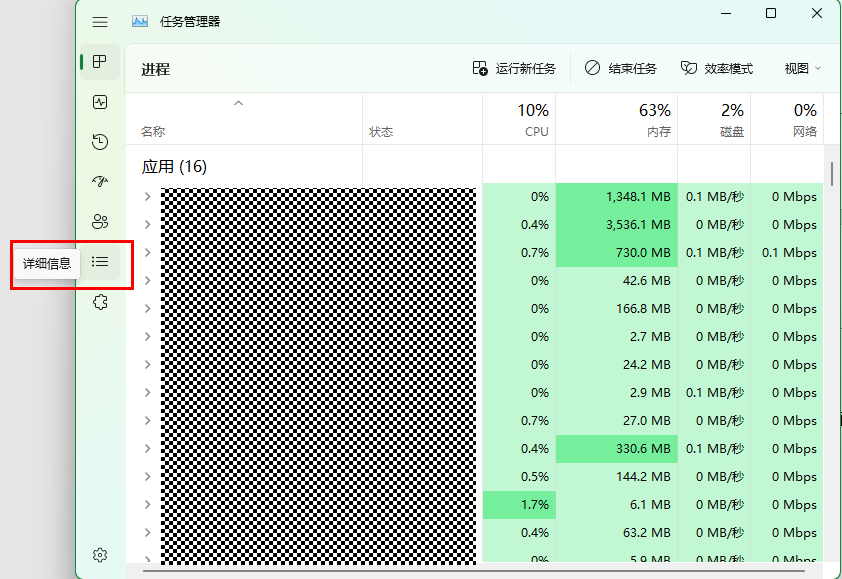
- 找名为“ rda-storage-collector.exe” “rda-collector-server.exe”、“rda-collector-platform.exe”、“rda-collector-kubernetes.exe”、“rda-collector-database.exe” 的程序,分别选中后再单击结束任务。
图5 结束任务
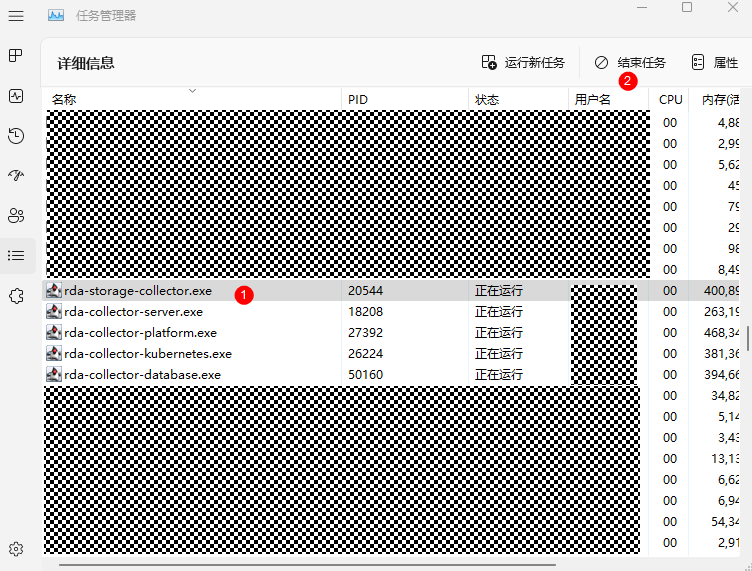
- 打开任务管理器(可以按下ctrl + alt + delete,并在弹出的页面中选择 任务管理器 打开)。在任务管理器的页签中选择详细信息。
- 通过运行脚本结束单个采集器插件程序(以停止采集插件 rda-storage-collector 为例):
- 重启Edge:
进入Edge安装目录下(默认为C:\Edge),运行.\tools\SecAs-1.2.29\bin\startup.bat。即可重新启动Edge Tomcat服务器以及对应采集器插件。
- 查询正在运行的Edge Tomcat服务器的JVM参数。

此功能需要在windows上安装java开发环境。
- 打开任务管理器(可以按下ctrl + alt + delete,并在弹出的页面中选择 任务管理器 打开)。在任务管理器的页签中选择详细信息。
图6 详细信息
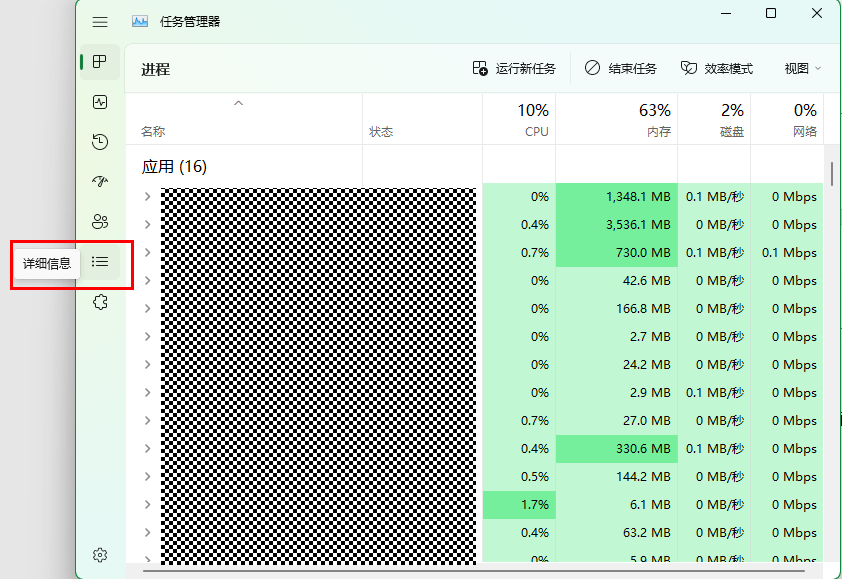
- 分以下两种情况:
- 若是由开机或者服务自动启动的Edge,则在任务管理器寻找名为 tomcat9.exe 的程序,查看其对应pid。
图7 任务管理器
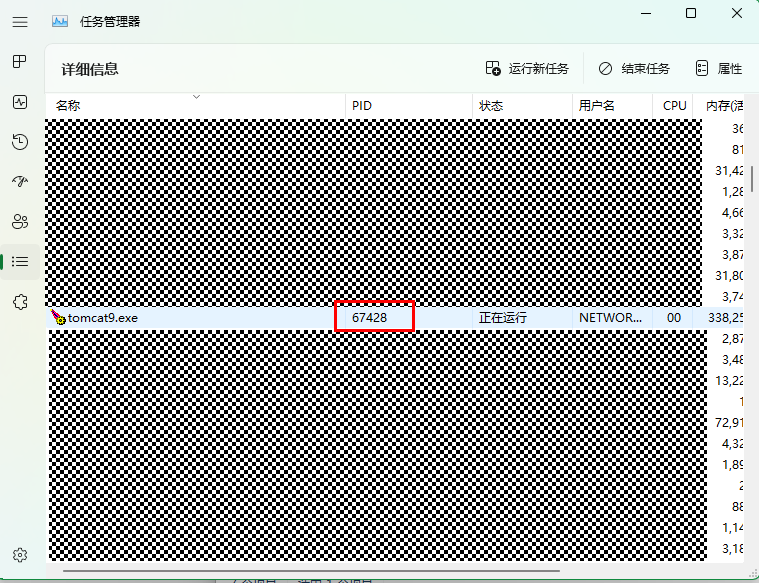
- 若是由启动脚本启动的Edge,则寻找 java.exe 的程序,查看其对应pid。若有多个 java.exe 的程序的情况,解决方法如下:
- 多个 java.exe 的程序,在查询了某个java程序JVM信息后,可通过命令提示符返回的内容中 java_class_path 字段的值来判断是否为Edge程序。包含Edge与tomcat字段的极大可能为Edge程序。
- 获取到pid后,以管理员权限打开命令提示符(cmd),并输入如下指令并回车:
jinfo PID
- 若是由开机或者服务自动启动的Edge,则在任务管理器寻找名为 tomcat9.exe 的程序,查看其对应pid。
- 打开任务管理器(可以按下ctrl + alt + delete,并在弹出的页面中选择 任务管理器 打开)。在任务管理器的页签中选择详细信息。


 下载迁移中心 MGC用户手册完整版
下载迁移中心 MGC用户手册完整版